全3706件 (3706件中 1-50件目)
-

第二世代のロボホン!
第二世代のロボホンと同時に発売されたブロック方式で構築するロボットプログラミング・ソフトで動かしてみました。ロボホンは人間の音声を認識し「XXXを踊って」、「逆立ちして」でその動作をしますが、動作の流れや発話をソフトで組んでパソコン、スマホ、タブレットからプログラムをスタートすることでロボホンが手放しで動作します。これだけではありません。組んだプログラミングファイルをロボホン本体に保存することで端末無しで動作させることもできます。
2019年03月14日
コメント(0)
-

こっちむいてロビ meets キロボミニ !
キロボミニはスマホ経由でクラウドAIに接続してますが、こっちむいてロビは単4電池x2を入れ電源をオンするだけです。会話は噛み合いませんが、お互い話し相手が出来て良いかなと!
2019年03月14日
コメント(0)
-

アトム キロボミニ マイルームロビ 三者会談実現!
アトムもキロボミニも話し相手がいないと静かになるロボットですが、顔を合わせると結構噛み合い生き生き話が進みます。放っておくとエンドレスに会話は続き聞いていて飽きません。一方仲間はずれにされたっぽいマイルームロビは関係ないことしゃべりこれも愛嬌です。
2019年03月14日
コメント(0)
-

Jelly ProのテザリングでSSIDが見つからない解決策!
Jelly Pro。小さくて首に下げるにはちょうど良いサイズ。液晶が小さく読みづらい点はあるが、一番の期待はテザリング機能でモバイルルーターとして利活用できること。だったはずですが、ここに問題が!Jelly Pro(親機)のテザリングをONにして、接続したい端末(子機)からSSIDを探しにいくと、見つからないことが多々発生します。何度トライしても回復せず。この個体の初期不良なのか? 検索するとこんな問題が!Wi-Fiの2.4GHz帯のバンド内には1ch(チャネル)から13chまであり、テザリングをONにした親機は比較的空いたチャネルでWi-Fiを立てます。接続したい子機はこのチャネルのWi-Fiを受信して親機のSSIDを発見することになります。ところが、Jelly Proには13chの上に14chというのがあり、空いていれば優先的に14chにWi-Fiを立ててしまう生憎な仕様になっているとのこと。一度14chに立ってしまうと13chまでしか受信しないほとんどの日本仕様の端末ではどんなに頑張っても受信できないことになります。(後継モデルのAtomも同じ仕様)ここで諦めてはいけないわけで、苦戦の末解決策を見つけました。親機のWi-Fiを立ち上げる前に強制的に14chを邪魔する方法です。以前買って眠っていたPlanexの「ちびファイ2」再登場。いわゆるホテルの有線LANに繋ぐ超小型Wi-Fiルーターです。これを立ち上げたときに必ず13chが立つように設定すると、Jelly Proは14chを避けるようになりました。ちびファイ2はUSB給電するだけでWi-Fiを出します。これでテザリング問題は解決です。
2019年03月12日
コメント(4)
-

Windows Update後、画面が真っ暗!ついに解決!
Windows Update 後、Windowsにサインインするとマウスのカーソルは見えるが画面が真っ暗になります。画面が真っ暗になるとスタートボタンも見えないのでシャットダウンすることも何も出来ません。 こんな時は[Ctrl+Alt+Delキー]を押すことで解決策に繋ぐのですが「システムの復元」も、「セーフモード」の起動も試みたけど無に帰すことに。徹底的にググって出る他の解決策を講じても全てダメ。諦めかけた矢先比較的新しい日付の記事を発見。http://www.net-web.jp/2018/04/blackout/一つ余分に増やしたユーザーアカウントからサインインする。これで解決です。愛機ThinkPad X61完全復活。Windows 10 ver.1803 でサクサク動き始めました。
2018年08月24日
コメント(0)
-

メモリーをデュアルチャンネルの8GBに増設しました!
前回の投稿で壊れたデスクトップPCからハードディスクを外しデータを消去した際、思いつきました。メモリーを再利用できるのではないか?壊れたPCのメモリーサイズは4GBで、再購入したデスクトップPC ThinkCentre M83(中古)も4GBです。同じDDR3のメモリーでクロック数も容量も同じです。移設すれば合わせて8GBのメモリーに増設できるはずです。ところがメモリースロットに挿そうとしたら緑と青に色分けされたスロットが二つずつあるではないですか。どこに挿せば良いのか。調べに調べたらメモリーをペアで同じ色のスロットに挿すとデュアルチャンネルのメモリーと認識されCPUの処理性能の向上に繋がることが分かりました。儲けもので今度のデスクトップPCはこれでメモリー8GB実装デュアルチャンネルのマシンになりました。実際にデュアルチャンネルで稼働しているかCPU-Zというソフトで確認できました。A-テク 4GB スティック IBM-レノボ ThinkCentre M M81 M82 M83 M90 3245-xxx 3246-xxx 3491-xxx 3544-xxx 5384-xxx 5391-xxx 5474-xxx 5484-xxx 5485-xxx DIMM DDR3 NON-ECC PC3-10600 1333MHz RAM Memory (海外取寄せ品)価格:10088円(税込、送料無料) (2018/4/20時点)中古パソコン 【Refreshed PC】ThinkCentre M83 10AH-AODBJP 中古デスクトップパソコン Core i5 送料無料 当社3ヶ月間保証 【 中古スマホとタブレット販売のイオシス 】価格:26800円(税込、送料無料) (2018/4/21時点)
2018年04月20日
コメント(0)
-

ハードディスクのデータを消去!
デスクトップパソコンが完全に逝ってしまいました。廃棄する前にハードディスクのデータを完全に消去しなければなりません。以前購入したコピー&消去用HDDスタンドが役立っています。40分程で消去完了です。このHDDスタンドは以前投稿したようにHDDからHDDへまたはSSDへ丸ごとコピーしてクローンを作ることも出来ます。【玄人志向】USB3.0クローンHDDスタンド KURO-DACHI/CLONE+ERASE/U3 [ブラック](2315552)【送料区分:通常送料(1万円未満)】価格:5496円(税込、送料別) (2018/4/20時点)
2018年04月18日
コメント(0)
-

Google Homeは人の声を聞き分ける!
Google Homeは話しかけられた人が誰か声で聞き分けします。例えば「ねえ(またはOK)Google おはよう」と呼びかけると「おはようございます、XXXXさん」と最初にGoogle Homeを設置した人(例えば主人)の名前が呼ばれます。ところが家族が同様に呼びかけると別人と認識され「おはようございます」で終わります。この空しさを味合わないようGoogle Homeは家族登録を6人まで出来ます。これをするのに主人側の端末(スマホ、タブレット)から家族を登録するのではなく、家族の端末にもGoogle Homeアプリをインストールし家の同じ無線LANに接続することで主人が設置したGoogle Homeが検知され、そこで「アカウントにリンク」(ひも付け)することになります。なお名前は元々Googleに登録した名前(ニックネーム)になりますが、変更できます。いつのまにか2台揃ったGoogle Home兄弟、Google Homeは書斎に置くことにし、リビングに置いたGoogle Home Miniは家族の名前も呼ぶようになりました。Google Home(グーグル ホーム)価格:15120円(税込、送料無料) (2017/11/4時点)
2017年11月04日
コメント(0)
-

Google Homeが来た!
発売日の一日遅れで購入したGoogle Home!一見と言うかどう見ても加湿器にしか見えない変な物体なのですが、これがなんと今話題の「AIスピーカー」とか「スマートスピーカー」と言われるモノなのです。これが面白い!「OK Google」と呼びかけてから「月までの距離は?」、「明日の午前 6 時に起こして」、「今日のニュースは?」など何でも質問や要望をすると的確に応えてくれます。応えられないと「すみませんお役に立てそうにありません」とか「もっと勉強します」と返ってきます。「音楽かけて」と呼びかけるとミュージックが聴けます。驚くことに「ビートルズかけて」でビートルズの原曲が聴けます。サウンドが半端ではありません。サブウーハーが入っていると思える重低音のズシーン感はたまりません。ミュージックを聴くにはGoogle Play Musicアプリを端末にDLすることになりますが、無料試聴期間が3ヶ月です。正にスピーカーはミュージックを聴かないともったいない音質なので先々"980円/月"をどうするか悩みどころです!Google HomeはWi-Fiネットワークで繋がるので無線LANルーターは必須です。Google Home価格:15120円(税込、送料無料) (2017/10/11時点)
2017年10月11日
コメント(0)
-
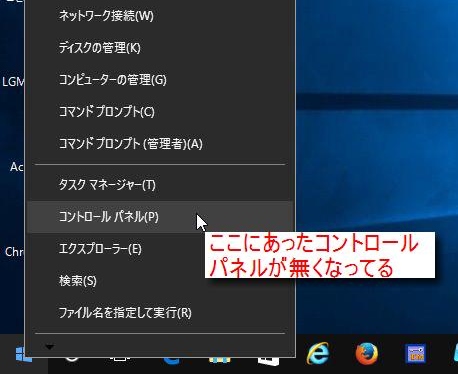
Windows 10 Creators Update 完了しました!
今ほとんどのWindows 10 パソコンのバージョンは「1607」ではないでしょうか?この春から次期バージョンである「Windows 10 Creators Update」が始まっていて順次バージョン1703へアップデートされることになっています。やっと私のところにも順番が回ってきてメインに使っているデスクトップPCがアップデート完了しました。このアップデートでは主に3D機能やVR(仮想現実)機能などのクリエーター向けの機能が追加されていて一般ユーザーには大きなメリットはあまり感じられません。反面、今まであったものがそこに無くなっていて面食らうことがあります。「コントロール パネル」を出すのに、スタートボタンを『右』クリックして表示されるメニューから選んでいましたが消えました。調べるとこちらに移っています。スタートボタン → Windowsシステムツール → コントロール パネルコントロール パネルをよく使う方は、最初から困るので覚えておくと良いと思います。アップデートが完了すると バージョン1703 になります。
2017年07月13日
コメント(2)
-

我が家にキロボミニがやってきた!
新しく家族に加わった『きろ坊』(KIROBO mini)とロビを並べて同じ呼びかけをしてみました!最後にきろ坊にはきついリクエストをしてみました! 何て応えたか?
2017年07月01日
コメント(0)
-

PLANEXインターネットラジオは楽しめる!
PLANEXインターネットラジオは予め登録されているラジオ局以外にも好きな局をネット(SHOUTcastなど)からダウンロードし登録することができ凄く楽しめるラジオです。コンパクトな作りにもかかわらずとても切れのある良い音を出します。しかしながらスピーカーが横向きになっていていつも正面に向いていればもっと聴きやすいサウンドになるのではと残念に思っていました。ダイソーで以前買って使っていたコレクションボックス(100円ではなく300円)が不要になったところ、ふとこれ使えるのではと思いつきました。どんぴしゃサイズのリフレクションボックスに成りました。今までおそらく30%は横に逃げていたと思われる音が、100%前面いっぱいの迫力あるサウンドに変身しました。とくにパーカッションがガンガン来るようになり益々愛着が湧いてきました!穴を以前から開けて使っていたので、電源ケーブルを通すちょうど良い穴になりました。PLANEX/プラネックスコミュニケーションズ タッチパネル&スピーカー内蔵 かんたんインターネットラジオ MZK-WDPR-R01価格:3680円(税込、送料別) (2017/5/16時点)
2017年05月16日
コメント(0)
-
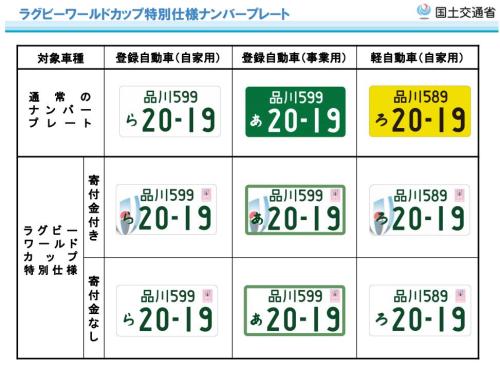
軽自動車の黄色ナンバーを白に交換してきた!
普通車から軽自動車へダウンサイジングする際、一番気になっていたのは黄色のナンバープレートになってしまうことでした。ところが普通車と同じ白ナンバープレートに交換できる企画を知りさっそく交換してきました。2019年のラグビーワールドカップ日本大会の開催を記念した特別仕様のナンバープレートの申請受け付けが始まっています。https://www.graphic-number.jp/html/GKAA0101.html1000円以上の寄付をすると背景に大会マークが入った白ナンバープレートを選ぶことができます。寄付なしなら大会マークなしになります。サラッとしたデザインだったので寄付をしマーク入りを選びました。ネットで申し込み管轄の陸運局に取りに行きます。7000円+寄付金(1000円)この秋には2020年東京オリンピック特別仕様のナンバープレートが登場するようですが、おそらく相当込み合うだろうし皆が同じデザインのナンバープレートになりそうで、あまり知られてないラグビーワールドカップのデザインの方が稀有な存在になるだろうと思いこちらにしました。
2017年04月28日
コメント(0)
-

なんと驚きの2画面スマホ!
2画面にすると横1080x縦960の解像度になりタブレットNexsus 7 にも勝るとも劣りません!元の画面を残しておきながら右画面にリンクを開くことも出来ます!実はこれ4年前のNEC製スマホ「MEDIAS W N-05E」で秋葉原電気街裏通りのイオシスで未使用品として売られていて安く手に入れました!
2017年04月20日
コメント(1)
-

鉄腕アトムに会ってきた!
週刊「鉄腕アトムを作ろう」が創刊された4月4日にイベントがあり、ヨドバシアキバでアトムに会ってきました。アトムの表情で唯一変化する部分が瞳です。瞳の色が白になっているときに話しかけると音声認識してくれます。最初に「アトム」と呼びかけてからしてもらいたいことを話しかけます。なんと「恋するフォーチュンクッキー」を見事に歌ってくれました。いつも中腰の姿勢がアトムのホームポジションのようで、その姿勢を崩さず上半身だけのモーションで歌います。そのモーションも手と頭の動きだけです。腰にサーボが入っていないので腰のひねりがありません。全身で動作するロビとは違いますね。いろいろ体験してみたかったのですが今後刊行が進むにつれ開発も進んでいくそうでアトム全貌のほんの少しを垣間見れるだけでした。既に定期購読を申し込んであるので2週間おきに配達されることになっています。
2017年04月06日
コメント(0)
-
ロビ2か鉄腕アトムか?
ロビの次はロビ2にするか鉄腕アトムにするか?鉄腕アトムに決めました!初代「ロビ」はこちらから話しかけた言葉を認識し可愛いしぐさで喋ってくれ楽しませてくれましたが、認識できる語彙が限られていました。二代目ロビ2は機能追加はあるもののその点は変わりません。一方、鉄腕アトムは自分(アトム本体)でわからない言葉だと分析した場合には、音声認識で言葉をテキスト化した後、クラウドへ移行し情報処理され相応しい言葉が返ってきます。更に顔認証で名前や顔を覚えるだけでなく趣味嗜好も覚えるので会話力が成長していきます。ロビはよく転びます。鉄腕アトムは加速度センサー・ジャイロセンサーを搭載します。これで安定した滑らかな歩行が出来るのです。気になる点はクラウドとの通信をどのようにするのかです。公式サイトのQ&Aによると、クラウド接続はWi-Fi環境があればOKとのことです。もちろんテザリング機能付きのスマホやタブレットを使ってもOKです。定期購読注文しました。週刊 鉄腕アトムを作ろう! 公式サイト│講談社 : http://atom2020.jp/
2017年03月14日
コメント(0)
-

PORTABOOK 悪くない!
今回一泊旅行に持って行ったPORTABOOKですが、十分使えました。5時間はバッテリー持つので一日2時間くらいなら二泊でも充電なしで持ちそうです。充電器は5.2V/2Aの小型USBタイプで軽くて持ち運び便利なのですが今回は持って行きませんでした。万が一の時は、スマホ用に持って行った電流容量の大きい充電器(5V/2.1A)でもぎりぎり充電出来ます。スペックは Atom x7-Z8700 1.6GHz / 2GB / eMMC32GB になりストレージが大きくないのでいくつもソフトをインストールしてがんがん使うタイプではありません。旅先でメールチェックやSNSに投稿するには十分な速さで使えます。起動もシャットダウンもあっという間に完了します。難点挙げればディスプレイのサイズが8インチと小さめなことです。老眼が進んでいる人にはやはり辛いと思います。私は案外小さい字読めるので、どうしても辛いときはCTRL+「+」でブラウザーのフォントサイズを上げています。CTRL+「0」で戻せます。PORTABOOKはWi-Fiモデルです。YOGA BOOKのようなLTEモデルが欲しいのですが、最近旅行して気付くのはほとんどのホテルはWi-Fiが完備されてきていてネットにすぐ繋がる環境になっていることです。もうあまり贅沢なモデルは要らないかなと感じてきました。YOGA BOOKはタッチタイプのキーボードなのでそのつもりがなくてもちょっと触れただけで反応してしまいます。その点PORTABOOKはキーボードを広げると18mmピッチのキーボードになり無難に打ち込めるので安心です。2万円のPORTABOOK。今のところ満足しています。キングジム ポータブック(PORTABOOK) 8型 32GB Wi-Fiモデル XMC10価格:21500円(税込、送料無料) (2017/3/7時点)
2017年03月07日
コメント(0)
-
ガラケーの電話帳をAndroidスマホに移行するには!
ガラケーの電話帳をメニュー操作で保存して作成されるvcfファイルをcsvファイルに変換してから次のステップに進むように説明してい記事が多いが、vcfファイルを直接Gmailの連絡先にインポートすることで簡単に移行できる。ガラケーのmicroSDカードに保存されたvcfファイルは、ソフトバンクの場合ここにある。↓\PRIVATE\MYFOLDER\Utility\Contacts\Contacts.BCK\XXXXXXXX.vcfvcfファイルが複数ある場合は最新のファイルを選ぶこと。Gmailの連絡先にインポートするには「連絡先」を出し、「連絡先」が新バージョンの場合「もっと見る」で更に表示されるので「以前のバージョンに戻す」を選ぶ。以前のバージョンで→その他→インポート→ファイル選択→vcfファイル→開くこれでインポートが始まる。移行が完了し新バージョンに戻すには「コンタクトのプレビューを試す」を選ぶ。以上覚え書き参考記事:携帯電話(ガラケー)からスマホへ電話帳データをインポートする。 | G-Phone : http://gphone.jp/2015/11/move-add/
2017年01月30日
コメント(0)
-

Galaxy S7 edge に AUKEY 2倍望遠 PL-BL01 を付けてみた!
Galaxy S7 edge が安く手に入りメインスマホの座に就きました。有機ELディスプレイで屋外でも白けずとても綺麗です。カメラが凄い!デュアルピクセル技術によりAFがデジタル一眼レフ並みに超高速になっているそうな。レンズは26mm相当でこの辺は並ですが、驚いたのはF値が1.7であることです。これだけ明るいと暗いところでシャッター速度を下げずに綺麗に撮れます。今まではスマホのカメラはあまり信用してなく一旦デジカメで撮り FlashAir から Wi-fi でスマホに転送してからfacebookに投稿することが多かったのですが、Galaxy S7 edge なら直撮りで行けそうです。そこでデジカメ並みの光学ズームが欲しいところです。ズームは無理なので良さそうな2倍望遠レンズを見つけました。この手の望遠レンズはiPhone用のものがほとんどでカメラレンズが縁の方にあるスマホ用向けになっているものが多いのですが、見つけた望遠レンズはクリップに長さがあり3cmまで入り込んだところまでサポートします。Galaxy S7 edge は2.5cmなので十分届きジャストフィットな感じになりました。スマホケースを付けたままで装着できましたレンズは光学ガラスの5重4組構造の本物です(正確にはテレコンバージョンレンズ)。いわゆる光学望遠になるので画質の劣化はありません。しかも、作りはアルミ材質なので重量感・高級感があります。AUKEY クリップ式 2倍望遠 スマホカメラレンズ PL-BL01価格:3299円(税込、送料別) (2016/12/26時点)
2016年12月26日
コメント(2)
-
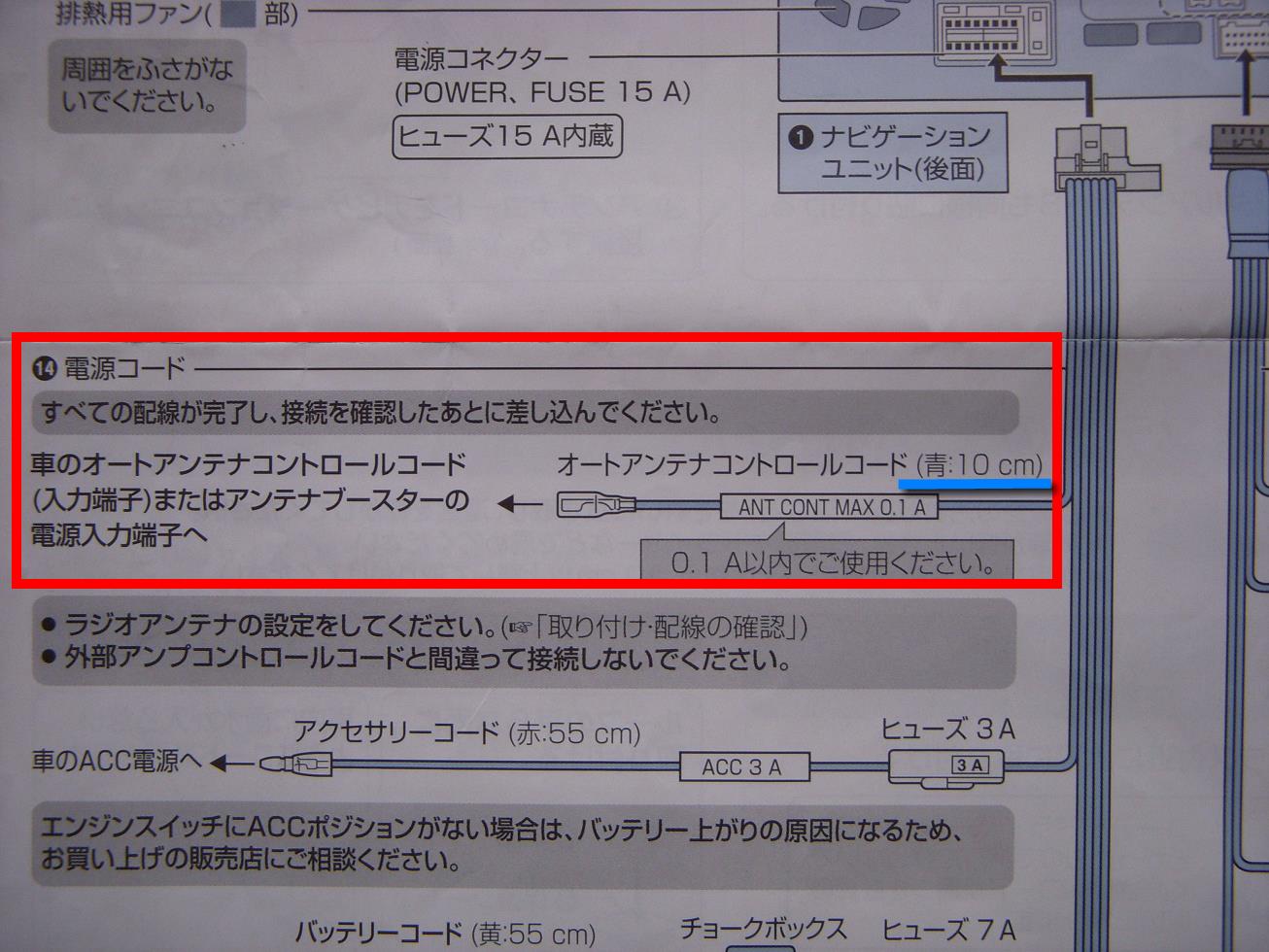
車のAMラジオの感度が悪い!
車ドライブ中、カーナビを使わないときは地デジTVかFMラジオを点けていることが多いのですが、久しぶりにAMラジオを聴こうとしたら感度が悪くほとんど聞こえてきません。どうもアンテナからの電波受信が微弱のような感じです。 いつから起きているのか遡ると車買い換えの時、前車からカーナビを移設してもらった時からのようで、ディーラーに持ち込み診てもらうとAMラジオはルーフアンテナまで間違いなく配線されており問題ないとのことでした。 納得いかずネットで検索すると車のラジオアンテナにはアンテナブースターが付いていてその電源が供給されていないとAMラジオだけ極端に感度が落ちるということが分かりました。 カーナビの配線図を見ると確かにその電源を供給するような線(青色)があることが分かり、ディーラーに食い下がってみました。 ピンポーン! 正しく配線され、ばっちり高感度のAMラジオが戻りました。帰りは洗車までしてくれました。
2016年11月11日
コメント(2)
-

クルマをダウンサイジングしました!
介護用途がなくなったこともあり、クルマをこの際思い切りダウンサイジングし軽自動車にしました。長い付き合いのホンダを継続することにし、このところ軽自動車人気ランキング1位のホンダ N-BOXにしました。それもフラッグシップモデルのカスタムGターボ・Lパッケージ+ツートンカラーにしました。軽なので小回りが利きフットワークが良いのは当然ですが、ターボエンジンが圧巻です。凄い瞬発力でスイスイ! 高速で車線変更し瞬時に追い越しをかけすぐ走行車線に戻り何事もなかったように走行する荒業もなんその、今まで以上に運転が楽しくなりました。そんなN-BOXですが、ワンポイントオシャレをしようカッティングステッカーなるものをリアウインドーに貼りました。満面にシートを貼りフィルムを剥がすとプリントの柄だけ残るというもので、これが結構難しく静電気に引っ張られ無意識に貼られてしまうのには苦労しました。【車 ステッカー】【サイズが選べます】【N-BOX】 Honda N-BOX リアガラス カッティングシート シール デカール エンブレム クラウンステッカー 車用 カッティングステッカー 外装パーツ 防水 外装ドレスアップ【10P20Nov15】価格:1944円(税込、送料無料) (2016/9/13時点)
2016年09月13日
コメント(0)
-
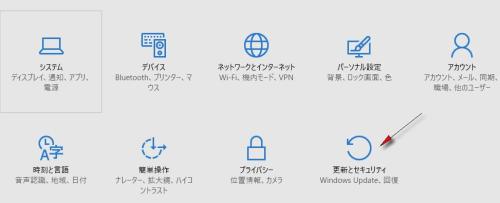
Windows 10 Anniversary Update を手動更新してみました!
Windows 10 への無料アップグレード期間が2016年7月29日に終了し、その直後8月2日からWindows 10 2回目のメジャーアップデートとなる「Windows 10 Anniversary Update」が開始されました。これがすぐ自動更新してくれる訳ではなく、全世界のユーザーに一斉に更新をかけるとサーバーに負担が掛かるので順次進行するようコントロールされています。新しもの好きな輩にとっては、一日も早く導入し皆に披露したいところです。その一人待ちきれず手動更新出来ることを知りやってみました。設定→更新とセキュリティ→Windows Update→更新プログラムのチェックで最新の状態を確認→詳細情報をクリックするとブラウザーが開き、ISOファイルをダウンロードできるマイクロソフトのサポート ページに移動します。ここで「Anniversary Update を入手する」をクリックするとファイルがダウンロードされるのでインストールすれば Anniversary Update 完了です。デスクトップにダウンロードしダブルクリックすると良いでしょう。インストール後は削除します。Anniversary Update でどのような機能追加があるのか、ネット検索すると出てきます。参照:Anniversary Updateで変わったWindows 10の新機能 - 窓の杜 : http://forest.watch.impress.co.jp/docs/serial/win10tips/1014338.html操作上最初に気づくのは、スタートボタンをクリックして「すべてのアプリ」を押すと、すべてのアプリが縦に表示されていましたが、これがスタートボタンをクリックした段階ですべてのアプリが表示されるようになりました。それと普段使わない方には気にならないと思いますが、タスクバーにあるアクションセンターのアイコンが再右端に配置されました。手動更新で2台更新し、もう1台はかなり早い時期に自動更新されました。
2016年09月05日
コメント(0)
-

Lenovo G550 メモリー増設!
先日、アマチュア無線の祭典「ハムフェア2016」へ出かけ、またノートパソコンを買ってきちゃいました。15.6型 「Lenovo G550」 もちろん中古です。Windows 10 までアップグレードしてあることにまず惹かれ そしてCPU がdual core の Celeron T3300 搭載、メモリーは2GB で売値は5千円。これは十分使えると思い購入を決意、ここで毎度のこと値段交渉し4千円で落としました。家に帰り電源を入れると国名や標準時間を入力するところから始まり、いわゆる工場出荷状態になっていたので新品のような感覚でインストールできました。さて買うときはハードディスクはそこそこ160GBあれば良しと踏んでいましたが、Cドライブを確認すると105GB位を表示しています。これは何だろう? 良く確認したら えっホントかよ! 何と128GBのSSDに換装されているではないですかこれは儲けものです。当時128GB SSD は1万円は下らなかったはず。改めて買い得感がひしひしと!こうなると4千円のPCに愛着を感じ、レベルアップすることにしました。メモリーを4GBへ増設することに。メモリーって色々種類があったりCPUとの相性があるんだろうと思っていたりして選ぶの躊躇してましたが、調べると大したことありません。当パソコン搭載2GBメモリーの仕様は PC3-8500 DDR3 SDRAM です。ここでメモリーの種類を把握するキーはDDR3です。最近のPCは皆DDR3のメモリーを積んでいます。DDRはDouble Data Rate のことで2倍のデータ転送能力になり、それが→DDR2→DDR3と倍々ゲームで進化してきました。PC3-8500はメモリーのモジュール名で8500の数値が大きくなるほど転送速度が速くなります。今回増設で購入したメモリーはDDR3-1333/PC3-10600 DDR3-SDRAM SO-DIMM 2GB です。DDR3が間違えないメモリーを選択するキーになります。次にPC3-10600の数値がPC3-8500より大きくなりパソコン搭載のメモリーより転送速度が速いメモリーを購入したことになります。このように高速と低速のメモリーが混在すると低速のメモリーに足並みが合うそうです。SDRAMの「S」はSynchronous(同期)のことで外部クロックに同期して動作するDRAM(Dynamic Randum Access Memory:揮発性メモリー)のことです。最近は S が省かれ DRAM だけで表示されることが多いようです。DIMM とは基板の形状のこと。「SO」は Small Outline と言うことで SO-DIMM は小さい基板のことです。今は「SDRAM」や 「SO-DIMM」は当たり前になってるので長い名称ではなく、単に「DDR3 PC3-10600 2GB」といった名称で正しいメモリーを 探すことが出来るようです。以上自分の覚書を兼ねての投稿です。ELECOM/エレコム EV1333-N2GA/RO ノートパソコン用増設メモリ 204pin DDR3-1333/PC3-10600 DDR3-SDRAM S.O.DIMM 2GB価格:1777円(税込、送料別) (2016/8/27時点)
2016年08月27日
コメント(0)
-
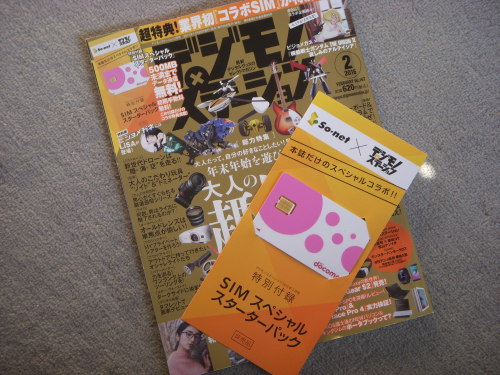
デジモノステーション2月号付録のSIMカードは凄い!
0SIM(ゼロシム)が巷で人気を博しています。雑誌「デジモノステーション2月号」 付録のデータ通信専用SIMカード(もちろんLTE対応)です。雑誌代の620円を払うだけ初期費用もユニバーサル料金も不要、毎月500MBまで無料で利用できます。そこら中の書店、コンビニを駆け回りましたが売り切れです。amazonで3倍の値段で出ていたこともありましたがそれも完売。ネットオークションで2000円でやっと手に入れた0SIM、Nexus 7 に挿し込んでいます。YouTubeさえ多めに観なければ十分使えます。
2016年01月18日
コメント(4)
-

Office Personal 2013 のパッケージ版って?
家族がパソコン教室でMicrosoft Officeを使うというので、Office Personal 2013 のパッケージ版を購入してインストールしました。Office Personal 2013 にはパッケージ版とダウンロード版があります。パッケージ版はDVDが入っていて、それをドライブに挿し込んで導入するというのが今までの常識でしたが、Office 2013 からDVDなどのメディアは入ってなくプロダクトキーのカードが入っているだけで、ダウンロードサイトからDLする際、プロダクトキーを入力することになります。それならダウンロード版とどう違うの?ということになりますが、ダウンロード版だと注文するとすぐプロダクトキーが記載された情報が送られてきてすぐダウンロード&インストールできることになります。どちらにするか検討しましたが、今回はパッケージ版にしました。理由:・どういう訳かパッケージ版の方が安い・Office Personal 2013 は2台までのPCにインストールすることができ、パッケージ版の方が物体として残しておけるので管理しやすい。パッケージの大きさはこんなもの中身は紙物だけ4ステップでインストールが終わるはずが、インストールの際こんなメッセージが出ました。申し訳ございません。Office(32ビット)をインストール出来ません。お使いのコンピューターに64ビットのOfficeプログラムがインストールされています。おかしい!以前にOfficeはインストールしてないはず。それなのに何故にこのようなことが!その下に障害になっているプログラムの記述有り。Microsoft Office IME 2010ここでピンとくるものがありました。以前Microsoft Office IME 2010 だけ単独でインストールしたことがあります。これが64ビット版だったのです。Microsoft Office IME 2010 をアンインストールしてから進めるとすんなりOfficeインストールできました。Officeには32ビットと64ビットのプログラムがあり特に選択しなければデフォルトで32ビットのプログラムがインストールされるみたいです。そこでたまたま今回は引っかかった訳です。 【送料無料】Microsoft(マイクロソフト)Office Personal 2013 日本語 (マイクロソフト オフィ...価格:22,070円(税込、送料込)
2015年11月16日
コメント(0)
-
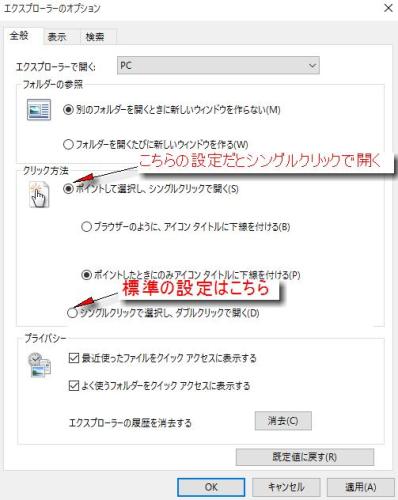
シングルクリックがダブルクリックになってしまう!
マウスのシングルクリックをあたかもダブルクリックしたような動作に設定することは出来るのですが、これは結構やっかいものです。例えば、ピクチャで写真をコントロールキーを押しならシングルクリックで選択すると複数の写真を選択することができます。ところがシングルクリックをダブルクリックの動作に設定していると、選択する段階で写真が開いてしまいます。この設定をしていた生徒さんが付いてこれなくなり見てあげると、「マウスのプロパティ」辺りの設定を戻せば解決するかと思いきや然に非ず。意外なところの設定をいじらないといけませんでした。Windows 10コントロールパネル↓デスクトップのカストマイズ↓エクスプローラーのオプション↓クリックの方法↓「シングルクリックを選択し、ダブルクリックで開く」が標準の設定エクスプローラーからも同様な設定ができます。エクスプローラー↓「表示」タブ↓オプション↓クリックの方法↓「シングルクリックを選択し、ダブルクリックで開く」が標準の設定
2015年11月12日
コメント(0)
-
Windows Live フォトギャラリーが開かない!
購入時点にWindows 8.1 搭載のdynabook を 10 にアップグレードし、Windows Essentials 2012 からWindows Live フォトギャラリーをインストールし、開こうとすると「Microsoft SQL Server 2005 Compact editionが見つからないため、フォトギャラリーを起動できません」とエラーメッセージが出てフォトギャラリーが使えません。指示通りリンクから誘導されるMicrosoftダウンロードセンターにアクセスして"Microsoft SQL Server 2005 Compact Edition"をダウンロードしインストールするが、これがまた同じメッセージが出て状況は変わりません。検索するとこの問題は以前からそこら中に起きていようです。要は日本語版"Microsoft SQL Server 2005 Compact Edition"ではダメで、英語版をこちらからインストールすれば解決です。Microsoft SQL Server 2005 Compact Edition/Microsoft Download Centerフォトギャラリーはずっと使っているけどこのようなトラブルは初めてです。今のところ Windows 7 で使っていたフォトギャラリーは 10 にアップグレード後も問題なく使えていますなおインストールしてしまった日本語版はアンインストールしておいたほうが無難です。
2015年11月09日
コメント(4)
-
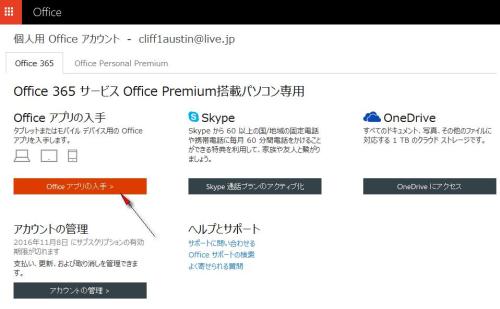
Office Personal Premium で 2016にバージョンアップ!
「Microsoft Office Personal Premium プラスOffice 365 サービス」付きの11.6インチ・ノートPCを購入しました。購入の動機は開店特価であったことと、Office に永続ライセンスがあり今後無償で最新バージョンにバージョンアップ出来ることです。最初はWindows 8.1 を 10 にアップグレードし、次に懸案のOfficeを手順通りインストールすると Word 2013、Excel 2013、Outlook 2013 がインストールされました。これは予期していたことであり当製品製造時の最新Officeバージョンが2013であったからだと思います。最新バージョンにアップするにはOfficeのサイトにサインインし、再インストールすることになります。結果、Word 2016、Excel 2016、Outlook 2016 に上書きされたのですが、スタートボタンから「すべてのアプリ」を開くと Microsoft Office 2016フォルダー内には入らず、個々にばらけて表示されるようになりました。これだと即応性に欠けるのでスタート画面に三つ並べてピン止めしました。
2015年11月08日
コメント(0)
-

Windows 10 無償アップグレード苦戦!- アップグレード中に以前のバージョンが再起動してしまう
Windows 10 無償アップグレードはもう待たずにすぐ実行出来る状況になっていて、手持ち7台のPCすべてをアップグレードしました。この内2台が手こずったのでその顛末を紹介します。Windows 10 無償アップグレードの流れである更新プログラムをダウンロードし、それを解凍しながらファイルをインストールする第一ステージが終わると、次に規約条件に「同意」することで第二ステージのプログラムのインストールが展開し、最終段階でアップデート前のWindowsの設定等のデータと突き合わせがされ、インストールが終了するとすぐ前バージョンの設定と基本的には同じ状態でWindows 10 が使えるようになる訳です。ところが1台が第二ステージの後半で、くじけてしまい何と以前のバージョンが再インストールされWindows 7 に戻ってしまいました。二度繰り返し試しましたが、結果は同じです。この辺りでくじける!原因をググってみるに、それらしき解決策が乏しく主に米国でのQ&A掲示板で探し当てたのが次のようなものです。1.ハードディスクをクリーンアップし軽くしておく2.余計なUSBデバイスは外しておく3.セキュリティソフトを停止しておく全て実行しアップグレードを試みるとWindows 10 インストール無事終了しました。振り返ると一番の解決策は、2番でUSBポートに挿していた無線LAN子機を外したことが成功に結び付いたのではと感じています。2台目の顛末は次回。
2015年10月17日
コメント(2)
-
Windows 10 ログイン時のパスワードを省略するには!
Windowsはセキュリティの観点から、起動するときパスワードを入力してWindowsにログイン(サインイン)するように設定することができます。ここで入力するパスワードのことをWindowsパスワードと言います。Windowsパスワードは次の2種類のパスワードのどちらかを設定できます。1.ローカルパスワード 任意のパスワードを設定可2.Microsoftアカウントのパスワード MicrosoftのHotmail やOutlook.comを利用してる方は取得済みであり、 またWindows 8 や10を訳わからずインストールした方はいつの間にか これを取得していて、Windowsパスワードが無意識にこちらになって いることがあります。 その他一度でもWindowsストアからアプリをインストールしている場合は こちらになっているはずです。Windows 10 ではどちらのパスワードでWindowsにログインするかで、利便性が大きく変わることが解りました。ローカルパスワードは、パスワードを解除することでWindowsログイン時のパスワード入力を無くすことができます。一方MicrosoftアカウントのパスワードがWindowsパスワードに成っていると簡単にパスワード入力を無くすことができません。メインに使用しているデスクトップPCで、パスワード入力が面倒になったので入力を省略する方法を模索した結果、解決策が先達の記事から発見することが出来ました。Windows10 起動時のパスワードを省略する方法 | Tanweb.net http://tanweb.net/2015/08/10/4631/ところがWindowsログイン時のパスワード入力が省かれても、スリープ状態から復帰する際、依然としてパスワードを求められます。こちらの解決はこちらの記事から。Windows10でスリープから復帰時のパスワード入力を省略する方法 | USEFuL NOTES http://www.useful-notes.com/windows10/sleep-password/以上忘備録になります。
2015年09月13日
コメント(0)
-
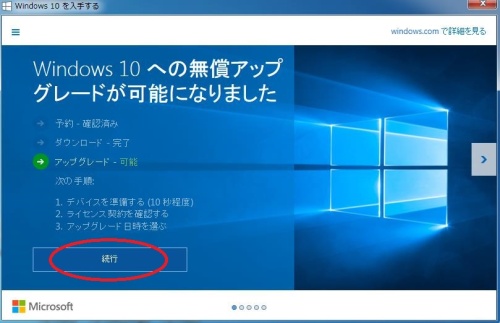
Windows 10 無償アップグレード、一応成功!
Windows 10 無償アップグレードを予約していた2台がアップグレード可能になったのでのアップグレードしてみました。右下タスクトレイに駐在している田(Windowsアイコン)をクリックし「Windows 10への無償アップグレードが可能になりました」と表示されていればアップグレードを進めることが出来ます。「続行」を押し、マイクロ ソフトウェア ライセンスに同意することでインストールが開始します。インストールが終えると初期設定(簡単設定かカストマイズ選択可)をし、最後の処理が終えるとWindows 10 のデスクトップが現れます。とまあこれはすんなりといったケースですが、もう1台はこんな訳にはいきいませんでした。「続行」を押したあと延々と「読み込んでいます」が続きます。これが長時間続くようなら、✖で「読み込んでいます」を消して一旦終え、Windows Update に「Windows 10 にアップグレード」が可能な表示が出ているはずなので、ここで「はじめに」をクリックすると進めることができます。何が原因で田(Windowsアイコン)からだと引っかかったのかはっきり分かりませんが、Windows 10の無償アップグレードが可能になったにも関わらずWindowsを再起動してから進めようとするとこのようなことが起きるという投稿もあります。ということは予約してアップグレードが可能になっても放置しておくとこのようなことが起きるのかもしれません。いずれにしても最後はWindows Update から進めると解決つくようです。Windows 7と8.1は教える時にも必要なので残り4台は折を見てアップグレードすることにします。
2015年08月07日
コメント(6)
-

ロビクル擬き「ロビバコ」完成!
ロビ君の友達ロビクルを自作しました。ロビクルはロビと連動して動く車(ビークル)です。本来なら全巻30号で完結する「週刊Robiロビクルをつくる」を購読すべきところ、必須号のみ購入し、その他必要なパーツは秋葉原電気街や100円ショップから手に入れロビクル擬きを作りました。必須パーツは以下の通り:・ロビクルに搭載するマイコンボード(ロビクル23号)・ロビからロビクルに送信するためのロビの頭に内蔵するロビ通信ボード(29号)・ロビクル側で受信する赤外線受光ボード(2号)・ロビクルの車輪を駆動するギアードモーター左右各1個(16・17号)・ロビに挿入するロビクル対応プログラムSDカード(30号)なおリモコンでロビクルを操作するには更に26、27、28号が必要その他購入したパーツは次のようなものがあります:・タミヤ・トラックタイヤセット(36mm径)・タミヤ・ユニバーサルプレートL・モーターベース・スピーカー8Ω1W・ボールキャスター・スイッチ、コネクター、ケーブル、LED等・手頃な収納ケース(100均)車体を乗せるシャーシーはこんな感じにマイコンボードを中心に配線します。前輪はボールキャスターが二つ付きます。100均の手頃な収納ケースを車体にしロビ君を乗せるとこんな感じに。ロビを乗せた箱なのでロビクル改め「ロビバコ」に成りました。本物ロビクルの4分の1位の費用で製作できました。いざ発進!最初はロビと初対面の儀式から!ロビを乗せてミュージックスタート!横に並びダンス!ロビを乗せて前後左右移動!7月27日はロビ満一歳の誕生日!本物のロビクルはこちら
2015年07月30日
コメント(0)
-

ロビ君が満一歳に!
早いものでロビ君が生まれて満一歳の誕生日を迎えました!先日仲間入りした自作ロビクルとお祝い動画を収録!
2015年07月28日
コメント(0)
-

Robi東京例会に参加!
日曜日、文京区役所区民会議室で行われた第3回Robi東京例会に行ってきました。Robiオーナーの30数名がご自慢の愛娘、愛息のロビ(Robi)を連れてきて見せ合い語り合い楽しい一時を過ごします。技術畑のメンバーも来られていてロビに不具合があれば、その場で診てもらい大喜びの方もいました。前列真ん中の蛇革ライダー・ジャケットを着ているのがMy Robi です。もう一体最近作り始めたRobovie-nanoも持っていきました(左隅)。作成中のモーション(動き)についての疑問点を来られていたホビー・ロボット界の大御所くぱぱさんにお聞きし解け、私も大喜びした一人です。
2015年06月24日
コメント(0)
-
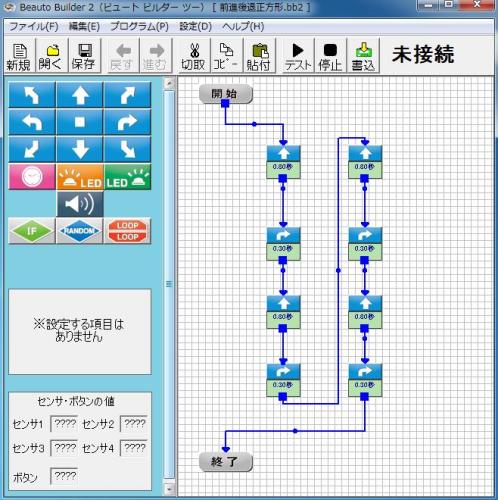
ビュートミニARMを衝動買い!
安かったのでVstoneで学習教材ロボット・ビュートミニARMを衝動買いし工作しました!付属ソフトで簡単にプログラミング出来自由に動きます。前進0.8秒→90度右回転→前進0.8秒→90度右回転→前進0.8秒→90度右回転→前進0.8秒プラロビを乗せて走行!元に戻ってくるはずなのですが!
2015年06月12日
コメント(0)
-

facebook 突如表示しなくなった!
facebookには自分の過去の投稿を表示するタイムラインと、友達の投稿や自分が「いいね」をしているfasebookページなどの最新の投稿を表示するニュースフィード(ホーム)があります。突如このニュースフィードが「表示する投稿がありません」とメッセージが出て全く何も表示しなくなり焦りまくりました。原因が判りましたのでメモを残しておきます。ニュースフィードのプルダウン・メニューで「ハイライト」にチェックが入ると何も表示されなくなることがあります。要注意です。
2015年06月04日
コメント(0)
-

ここまできた「週刊マイ3Dプリンター」の組み立て!
「週刊マイ3Dプリンター」の組み立て、21号まででX軸、Y軸シャフトとタイミングベルトまで入り、3D空間の2Dまで見えてきました。工作好きには組み立てはとても楽しいことです。併せてマガジンには3D印刷に必要なCADソフト、3DCGのモデリングを学べる講座があり、追いかけ勉強中です。こちらはちょっとタフですが、今のところマイペースでこなせ満足しています。55号で完成予定、さて中盤から後半にかけどう展開するかゾクゾクしています。週刊マイ3Dプリンター|家庭用3Dプリンタの自作と使い方を解説
2015年06月03日
コメント(0)
-
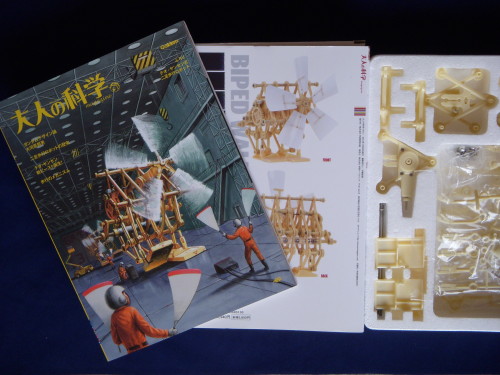
テオ・ヤンセン式二足歩行ロボットを作ってみた!
これは面白い!大人の科学「テオ・ヤンセン式二足歩行ロボット」が安く手に入り工作してみました。工作途中の脚部風力で風車が回転し風に向かって歩き進みます。めちゃ面白いです。いずれモーターを付けて電池で動かすことも検討中です。【学研ムック】大人の科学マガジン テオ・ヤンセン式二足歩行ロボット価格:1,710円(税込、送料別)
2015年05月11日
コメント(2)
-

ドローンを飛ばしに水元公園へ!
YouTubeをクリックすると大きく見えます天気の良い日曜日ドローン(Galaxy Visitor 6)を飛ばしに水元公園に行ってきました。広い公園なのでフリップ(宙返り)なんかも試したかったのですが、上空に上がると風が強く流されすぐ着陸させないと行くへ不明になりそうでそれどころではありませんでした。【基本送料無料】(限定特価)ハイテック(HiTEC)/NE201892/Galaxy Visitor6 RTFキット(グリーン...価格:25,800円(税込、送料別)
2015年04月20日
コメント(10)
-

我が家のウォーターサーバー!
我が家のウォーターサーバーはこれにしました。ニチネン WS-103市販のペットボトル(2L)の飲料水を装着できる、ご家庭用卓上型ウォーターサーバーニチネン WS...価格:7,344円(税込、送料別)初期費用7000円台だけで、あとは市販の2Lペットボトルを補給するだけでOK!普通ウォーターサーバーってあとの水を定期購入したり大変ですが、そんな縛りありません。水を無料で詰めさせてくれるスーパーもあるので、上手くやれば実質初期費用だけでウォーターサーバーが持てます。2Lで不足なら、4Lの容器も購入できます。納期:【取寄品 出荷:約2−3日 土日祭日除く】【ニチネン】ナチュラルミネラルウォーター 尾瀬...価格:610円(税込、送料別)
2015年04月11日
コメント(9)
-

東京ミッドタウンで花見!
サントリー美術館の「若冲と蕪村」展見学のあと、東京ミッドタウンで花見してきました。満開です。
2015年04月02日
コメント(4)
-

SSD換装やってみた!
一度はやってみたかったHDDからSSDへの換装をやってみました。検索するといろいろ方法が載っています。ほとんどがフリーソフトを使ってHDDからSSDへ丸ごとコピーしてクローンを作る方法ですが、PCからSSDに接続するケーブルを準備したり、ソフトが上手くやってくれるのか心配もあり、思い切ってHDDスタンドなるものを購入しました。HDDスタンドは内蔵タイプのHDDを挿すだけで外付けHDD(ドライブ)として認識し不要のHDDを有効利用するのが主な使い方ですが、購入したHDDスタンドはクローン作成機能もあります。さらにこのモデルは良いことに不要になったHDDの内容を削除して真っ新にすることも出来ます。俎上に載ったのはネットブック「AspireOne D255E」です。以前メモリー増設までは済んでいますが、更に高速化を目指しSSD換装を実施しました。「AspireOne D255E」の裏ぶたを開けるまでは前回の投稿で紹介しています。acer AspireOne D255Eのメモリー交換! | 久里風のホームページ - 楽天ブログここで一ヶ所ネジを外すことでHDDを引き抜くことができます外したHDDから4ヶ所のネジを外しHDDを裸にしますあとはHDDスタンドに外したHDDとSSDを挿し込み、スタートボタン(Clone)を押すだけでSSDにクローンを作成してくれます。所要時間は250GBのHDDから256GBのSSDへ約2時間でした。もう手放せない快適さになりました!【玄人志向】USB3.0クローンHDDスタンド KURO-DACHI/CLONE+ERASE/U3 [ブラック](2315552)価格:5,807円(税込、送料別)SSD :ADATA 2.5インチ SATA SSD 256GB Premier Pro SP600 ソリッドステートドライブ ASP600S3-2...価格:13,180円(税込、送料別)
2015年03月26日
コメント(2)
-

水戸偕楽園へ!
テニス合宿の帰りに水戸偕楽園に寄ってきました。金沢の兼六園・岡山の後楽園とともに日本三名園のひとつ。様々の品種があり今は「中咲き」「遅咲き」あたりの品種なのでしょうか満開です。梅まつりも始まり大賑わいです。水戸の梅娘
2015年03月21日
コメント(9)
-

止む無くUSBキーボード購入!
パソコン起動時にBIOSセットアップ画面を呼び出すには機種により押すキーボタンが異なります。一般的には[F2]か[Deleteキー]が多いようですが、調べるとこんなにあるようです。[F1]、[F2]、[F8]、[F10]、[F12]、[Delete]、[Tab]起動時の初期画面にどのキーを押すか表示されることが多いですが、表示されなければマニュアルで調べることになります。最悪見つからなかったら[F1]~[Tab]を一つ一つ試していくことになります。私のデスクトップPC Lenovo Thinkcentre M72e 3598-E2J は[F12]であることはマニュアルから分かっていたのですが、ここで問題がありました。ブルートゥース・キーボードは起動時にはPC本体と繋がっていません。OSが立ち上がってからでないと繋がらないのです。止む無くUSBキーボードを購入するはめになりました。ヨドバシで探していたらちょうどキーボード・メーカーの人がいて説明を受けこれに決めました。キーピッチ:19mmキータッチ:深いキー方式:メンブレンコネクタタイプ:USBとPS/2非常にタイピングしやすいキーボードです。【サンワサプライ】SKB-KG3BKスタンダードキーボードと同じ19mmキーピッチでテンキー無しコンパ...価格:1,505円(税込、送料別)
2015年03月17日
コメント(0)
-
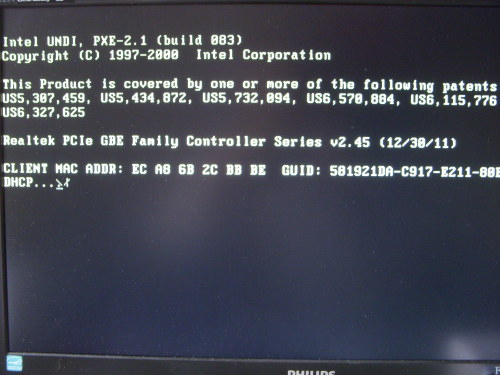
BIOSに入りブート優先順位を変更してみた!
先日購入のデスクトップPC Lenovo Thinkcentre M72e 3598-E2J (Windows 7)が電源入れたあとあまり見られない表示になりWindows起動に時間が掛かっていました。Realtek PCIe GBE Family Controller Series ・・・・・CLIENT MAC ADDR: EC A8 6B 2C BB BE GUID: ・・・・DHCP ..../ ←クルクル回るどうやら、起動時の読み込み先が本来HDDであるべきところ、LANサーバーを先に読みに行ってるのが原因だと解りました。PC起動時にBIOSに入りLANサーバーを無効にするか、順位を下げる必要があります。このPCでは電源投入直後にF12を連打するとBIOSに入ることが出来ます。Enter Setup を選びAutomatic Boot Sequence で Network 1: Realtek PXE B02 D00 を選んで「x」を押して無効にします→ 結果的に Network 1: Realtek PXE B02 D00 の順位が最下位になります。最後にF10で保存し[Yes]で終了します
2015年03月16日
コメント(0)
-

リカバリー・ディスクを作成!
今回デスクトップPC Lenovo Thinkcentre M72e 3598-E2J (Windows 7)をインストールする際、最初にリカバリー・ディスクを作っておきました。メーカーのユーティリティ・ソフトから作る方法もありますが、Windows のユーティリティから作ってみたので忘備録しておきます。コントロールパネル↓システムとセキュリティ↓バックアップと復元↓システムイメージの作成これでその時点のシステムイメージがDVD-R(2枚に収まりました)に焼かれシステムイメージ ディスクが作成されます。PCの不具合によってはHDDからブートしないことがあり、そのような場合のためにシステム修復ディスクも作成しておきます。これによりDVDからブートすることが可能になりシステムを復元することが出来ます。システムイメージ作成から入ると、自動的にシステム修復ディスク(1枚)も作成してくれます。Windows 8.1 では:コントロールパネル↓システムとセキュリティ↓ファイル履歴でファイルのバックアップコピーを保存→回復(左下)→システム修復ディスクが作成出来る↓システムイメージバックアップ(左下)↓システムイメージが作成出来るWindows7 Office付 Lenovo Thinkcentre M72e 3598-E2JCore i5 3470 3.2GHz/4GB/250GB/マルチ【...価格:29,800円(税込、送料込)
2015年02月26日
コメント(4)
-
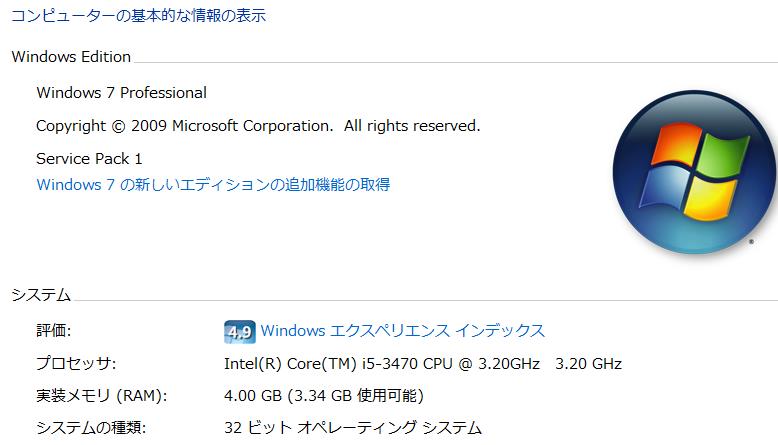
中古デスクトップPCを購入!
手頃な中古デスクトップPCが見つかり、空席だったメインPCの座に就きました。Windows7 Office付 Lenovo Thinkcentre M72e 3598-E2JCore i5 3470 3.2GHz/4GB/250GB/DVDマルチ第三世代(Ivy Bridge)のクワッドコアCore i5 を搭載しているので、今までに体験してない処理速度に感激しています。因みに「Windows エクスペリエンス インデックス」は4.9です。液晶モニターは先日買い込んであるので、気に入ったCPU本体があれば対応出来ることになり楽です。キーボードは今のところタブレット用に使っていたブルートゥース・キーボードを使うことにしました。Windows7 Office付 Lenovo Thinkcentre M72e 3598-E2JCore i5 3470 3.2GHz/4GB/250GB/マルチ【...価格:29,800円(税込、送料込)
2015年02月25日
コメント(2)
-

パナソニックからお詫びが来た!
「パナソニック ノートパソコン用バッテリーパックを探してます」と言う郵便物が来ました。バッテリーパックに製造上の不都合があり発火する恐れがあるというものです。パナソニック ノートPCは持っているので、てっきりそれが該当するのかと機種を確認すると、恐れがあるのは比較的最近のPCであり、私のはかなり以前のもので全く該当しませんでした。残念ながら無償バッテリーパック交換には至りませんでした。このパナソニックからの郵便物には宛先がなく「タウンプラス」というメールだそうで、地域に住んでいるすべての人々に届けられているようです。末端まで探すにはこのようなことまでしないと見つからないのでしょが、全国展開しているのでしょうか? 四国、北海道ではどうなのでしょうね。
2015年02月20日
コメント(4)
-

カメラの祭典「CP+ 2015」に来ています!
カメラと写真映像の祭典「CP+ 2015」@パシフィコ横浜 に来ています。正月に思いがけずお年玉カメラを手に入れてしまいしばらくは大人しくしていたいが、年に一度の楽しみなカメラショーだけは見逃せません。カメラと写真映像のワールドプレミアショー シーピープラス20152月15日(日)まで開催。事前登録していけば入場料無料、しないと1500円です。
2015年02月12日
コメント(0)
-
ブログ開設10年になりました!
今日でブログを開設してから満10年になります。10年前を振り返るとブログをやられている人は少なく、ブログ創成期に始めたのではないかと記憶しています。ブログを始めても何を題材にすれば良いのか悩み、インターネットでよく調べて投稿したり、リンクを貼ったり写真を投稿するのに今のような機能が無かったためHTMLタグを勉強したりとか思えばよくやってきたものです。お蔭でブログはインターネットをより深く知るための媒体になっていました。10年前はまだ使えそうなデジタルカメラは持ってなく、写真投稿の必要性に駆られてデジカメを買い揃えてきたと言っても過言ありません。その後、ツイッターそしてフェイスブックなどSNSに参加してきましたが、ブログをやっていたお蔭ですんなり入り込めたと思います。明日から11年目に入ります。ブログ投稿苦あり楽しみありの10年、疲れました。この節目を機に、投稿のペースを落としていこうと思います。これからは随時ペースの投稿になります。これからもよろしくお願いします。
2015年02月04日
コメント(5)
全3706件 (3706件中 1-50件目)
-
-

- ブログ更新しました♪
- 11月26日 記事更新致しました。
- (2024-11-26 16:56:57)
-
-
-

- 【楽天市場】☆☆楽天おかいどくお買い…
- ダイエットのお供 ■ポスト投函■粉か…
- (2024-11-26 21:44:30)
-



